Introducción
Apache Maven es una herramienta de gestión de proyectos de código abierto que se utiliza principalmente para desarrollar aplicaciones Java. Maven incorpora un enfoque POM (Project Object Model), lo que significa que utiliza un archivo XML para almacenar información sobre proyectos, configuraciones y dependencias.
Este tutorial explica cómo instalar Maven en Ubuntu 20.04, usando el repositorio oficial y el archivo de instalación en el sitio web de Maven.
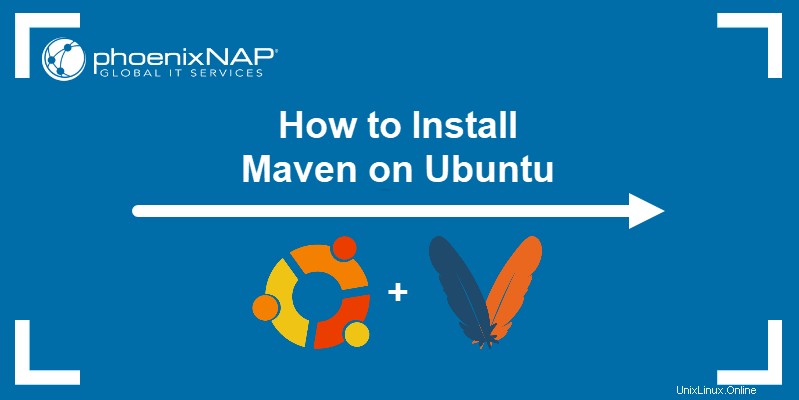
Requisitos previos
- Un sistema que ejecuta Ubuntu 20.04.
- Una conexión a Internet que funcione.
- Acceso a una cuenta con privilegios sudo.
- Acceso a la ventana de terminal.
- Acceso a un editor de texto como Nano.
Instalar Maven en Ubuntu con apt
El apt El comando proporciona una forma simple y directa de instalar Maven en Ubuntu. Siga estos pasos para completar la instalación:
1. Actualice el repositorio del sistema usando:
sudo apt update2. Instala Maven desde el repositorio oficial:
sudo apt install maven3. Cuando se le solicite, escriba Y y presiona Entrar para confirmar la instalación.
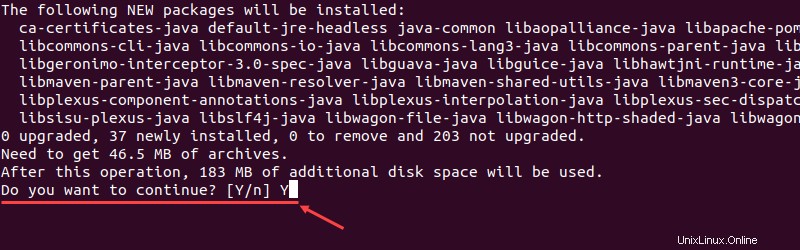
3. Verifique la versión actual de Maven para verificar la instalación:
mvn -versionSi tiene éxito, la salida se verá así:

Instalar la última versión de Maven en Ubuntu
Instalar Maven manualmente es más complejo que usar apt comando pero ofrece más flexibilidad a la hora de elegir qué versión instalar.
Paso 1:Instalar OpenJDK
1. Actualice el repositorio del sistema con:
sudo apt update2. Instale la última versión de OpenJDK usando:
sudo apt install default-jdk3. Escriba Y y presiona Entrar cuando se le solicite que confirme la instalación.
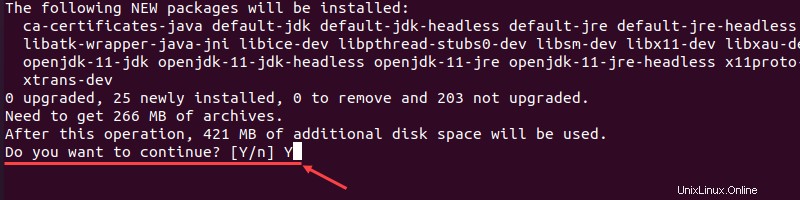
4. Verifique la instalación comprobando la versión actual de OpenJDK:
java -version
Paso 2:Descarga e instala Maven
1. Visite la página de descarga de Maven y seleccione la versión de Maven que desea instalar. La última versión aparece en los Archivos. sección, y puede acceder a versiones anteriores utilizando el enlace de archivo en Lanzamientos anteriores sección.
Estamos usando la versión 3.8.4, que es la última versión al momento de escribir este artículo.
2. Descargue el archivo de instalación de Maven en /tmp directorio:
wget https://dlcdn.apache.org/maven/maven-3/3.8.4/binaries/apache-maven-3.8.4-bin.tar.gz -P /tmp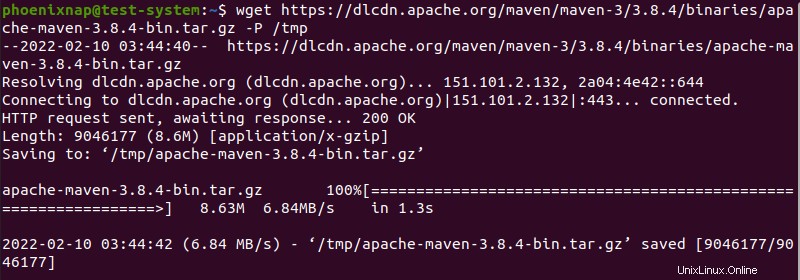
3. Una vez completada la descarga, extraiga el archivo de instalación en /opt directorio:
sudo tar xf /tmp/apache-maven-*.tar.gz -C /opt4. Crea un enlace simbólico llamado maven que lleva al directorio de instalación de Maven:
sudo ln -s /opt/apache-maven-3.8.4 /opt/mavenPaso 3:Configure las variables de entorno
1. Use el editor de texto Nano para crear y abrir maven.sh archivo de script en /etc/profile.d/ directorio:
sudo nano /etc/profile.d/maven.sh2. Agregue las siguientes líneas a maven.sh archivo:
export JAVA_HOME=/usr/lib/jvm/default-java
export M2_HOME=/opt/maven
export MAVEN_HOME=/opt/maven
export PATH=${M2_HOME}/bin:${PATH}

3. Presione Ctrl + X , luego escribe Y y presiona Entrar para guardar los cambios en maven.sh .
4. Haz el maven.sh archivo ejecutable usando chmod comando:
sudo chmod +x /etc/profile.d/maven.sh5. Ejecute maven.sh archivo de script con el comando fuente para configurar las nuevas variables de entorno:
source /etc/profile.d/maven.shPaso 4:Verificar la instalación de Maven
Verifique la versión actual de Maven para verificar la instalación:
mvn -version